Dans certains cas, vous devrez peut-être générer des nombres aléatoires dans Excel.
Par exemple, choisir un gagnant au hasard dans une liste ou obtenir une liste de nombres aléatoires pour l'analyse des données ou créer des groupes aléatoires d'élèves dans une salle de classe.
Dans ce tutoriel, vous apprendrez à générer des nombres aléatoires (avec et sans répétition) dans Excel.
Il existe deux fonctions de feuille de calcul dans Excel pour générer des nombres aléatoires : RAND et RANDBETWEEN.
- La fonction RANDBETWEEN vous donnera des nombres aléatoires, mais結果Il y a une forte probabilité de redoublement dans.
- La fonction RAND est plus susceptible de vous donner un résultat sans doublons.Cependant, il ne donne que des nombres aléatoires entre 0 et 1.Il peut être utilisé avec RANK pour générer des nombres aléatoires uniques dans Excel (comme indiqué plus loin dans ce didacticiel).
Utilisez la fonction RANDBETWEEN pour générer des nombres aléatoires dans Excel
La fonction Excel RANDBETWEEN génère un ensemble de nombres entiers aléatoires entre deux nombres spécifiés.
La fonction RANDBETWEEN a deux paramètres - la valeur inférieure et la valeur supérieure.Il ne vous donnera que des entiers entre deux nombres spécifiés.
Par exemple, disons que je veux générer 10 nombres aléatoires entre 1 et 100.
Voici les étapes pour générer des nombres aléatoires à l'aide de RANDBETWEEN :
- Sélectionnez la cellule dans laquelle obtenir le nombre aléatoire.
- Dans la cellule active, entrez =RANDBETWEEN(1,100).
- Maintenez la touche Contrôle enfoncée et appuyez sur Entrée.
Cela me donnera immédiatement 10 nombres aléatoires dans la cellule sélectionnée.
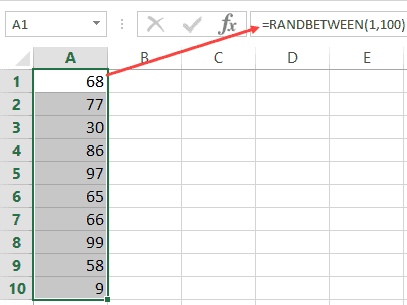
Bien que RANDBETWEEN facilite l'obtention d'entiers entre des nombres spécifiés, il existe un risque élevé de doublons dans le résultat.
Par exemple, lorsque j'utilise la fonction RANDBETWEEN pour obtenir 10 nombres aléatoires et que j'utilise la formule =RANDBETWEEN (1,10), cela me donne plusieurs doublons.
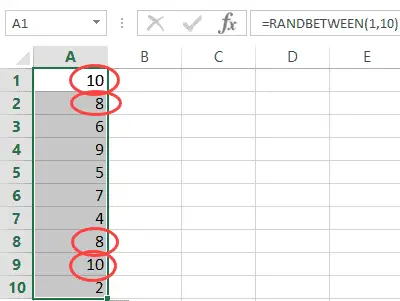
Si vous êtes d'accord avec les doublons, RANDBETWEEN est le moyen le plus simple de générer des nombres aléatoires dans Excel.
Notez que RANDBETWEEN est une fonction variadique qui est recalculée chaque fois que la feuille de calcul change.Pour éviter de recalculer des nombres aléatoires, convertissez le résultat de la formule en une valeur encore et encore.
Utilisez les fonctions RAND et RANK pour générer des nombres aléatoires uniques dans Excel
J'ai testé la fonction RAND plusieurs fois et n'ai trouvé aucune valeur en double.Mais à titre d'avertissement, je vous recommande de vérifier les valeurs en double lors de l'utilisation de cette fonction.
Supposons que je veuille générer 10 nombres aléatoires (ne se répétant pas) dans Excel.
Voici les étapes pour générer des nombres aléatoires dans Excel sans répéter :
Vous pouvez maintenant utiliser les valeurs de la colonne B comme nombres aléatoires.
Remarque : Rand est une formule volatile qui est recalculée chaque fois qu'il y a un changement dans la feuille de calcul.Assurez-vous que tous les résultats de la fonction RAND ont été convertis en valeurs.
Remarque:Bien que j'aie vérifié et trouvé aucun doublon dans les résultats de la fonction RAND, je vous recommande toujours de vérifier après avoir généré ces nombres.Vous pouvez utiliser la mise en forme conditionnelle pour mettre en évidence les doublons ou utiliser l'option de suppression des doublons pour vous en débarrasser.









